AndroidのLINEで送ったはずの絵文字が表示されないとき、会話が途切れてさみしくなります。
この状況を放置すると、新しいスタンプも正しく見えず気づかないうちに相手の気持ちを取りこぼしがちです。ここではスマホの更新やフォント設定の調整からキャッシュの整理まで、実際に効果を確かめた手順だけを順に紹介します。短い作業で絵文字が元通りに並び、やり取りがまた楽しく弾むようになります。
まずは時間のあるときにスマホを手元に置き、次の章を見ながら一緒に操作してみてください。全て終わる頃にはカラフルな絵文字が画面いっぱいに戻り、メッセージを送るたび気分が少し上向くはずです。
AndroidのLINE絵文字が出ないときの直し方
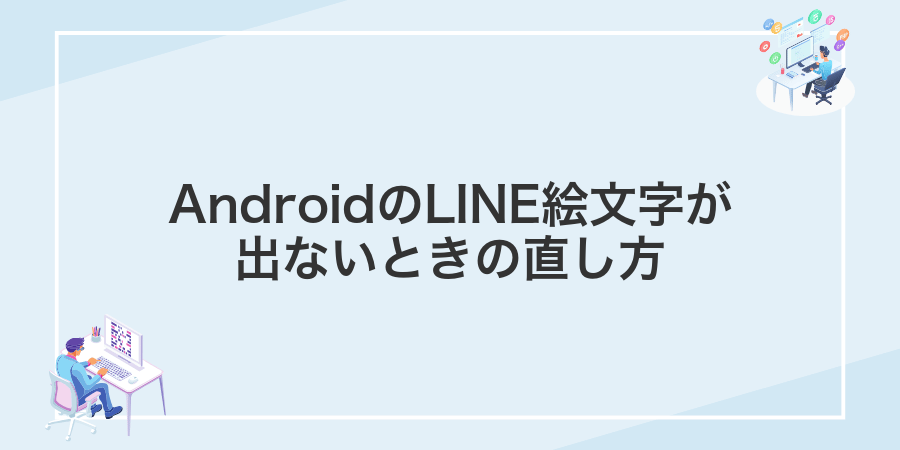
LINEで絵文字が急に表示されなくなると、トークが物足りなく感じますよね。ここではサクッと試せる方法をまとめました。
- LINEのサジェスト表示をオンにする:LINEの設定画面で「サジェスト表示」を有効に切り替えます。
- LINEアプリとOSを最新にする:Google Playストアと端末のシステム設定からアップデートを実行します。
- フォント設定をデフォルトに戻す:端末のフォントを標準にリセットしてUnicode対応の状態にします。
- 通信環境を安定させる:Wi-Fiとモバイルデータを切り替えつつ再読み込みしてみます。
- キャッシュ削除や再インストールを試す:LINEのキャッシュをクリアし、改善しない場合はアプリを再インストールします。
これらの手順を順に行うと、多くの場合で絵文字が復活します。
エンジニア視点のヒント:端末をカスタムROMやサードパーティ製フォントで使っていると、システムフォントが置き換わり絵文字が表示されないことがあります。その場合は公式ROMに戻すか標準フォントを適用するとスムーズに解決しやすいです。
アップデートで最新状態にする方法

絵文字が突然表示されなくなったとき、まず疑いたいのはバージョンの古さです。LINEアプリやAndroid OSを最新の状態に保つだけで、表示トラブルがスッと解消することが多いですよ。
- LINEアプリのアップデート:Google Playストアを開いて「LINE」を検索し、更新ボタンがあればタップしてください。
- Android OSのアップデート:設定アプリの「システム」→「システムアップデート」から最新バージョンをダウンロード&インストールしてください。
①スマホの設定でOSの更新をチェックする

スマホのホーム画面から歯車アイコンの設定アプリをタップして起動します。
設定メニューの一番下付近にある「システム」または「端末情報」をタップし、続けて「システム更新」または「ソフトウェアアップデート」を選択します。
「更新を確認」ボタンを押すとサーバーと照合が始まるので、完了までしばらく待ちます。
新しいバージョンが見つかったら「ダウンロードしてインストール」をタップし、完了後に端末が自動で再起動されるのを待ちます。
アップデート中はバッテリー切れを防ぐために電源につないだまま進めてください。
②PlayストアでLINEを更新する
LINEをしばらくアップデートしていないと、新しい絵文字が読み込まれず表示されないことがあります。ここではPlayストアからLINEを最新バージョンに更新する手順を紹介します。
端末のアプリアイコン一覧からPlayストアをタップして起動します。
検索欄に「LINE」と入力して、公式アイコンが表示されるまでスクロールします。
「更新」ボタンを押してダウンロードが完了するまで待ちます。
更新後はLINEアプリをいったん閉じてから再度起動し、新しい絵文字が表示されるか確認してください。
Wi-Fi接続ならダウンロードが速く完了しやすいのでおすすめです。
③スマホを再起動する
電源ボタンを長押しして画面に出てくるメニューから再起動をタップしてください。端末が自動で再起動し、ロック画面が表示されたら操作は完了です。
再起動中はLINEが落ちるため、下書きや編集中の内容があれば保存してから実行してください。
フォント設定を元に戻してみる

カスタムフォントを使ったり、フォント変更アプリを試したりすると、絵文字の表示に必要な文字データが読み込まれなくなることがあります。
フォントを初期設定に戻すことで、Androidに標準搭載されているUnicode対応フォントに切り替わり、絵文字が正しく表示されるようになる場合が多いです。アプリ側やOSのアップデート前でも気軽に試せる手軽さが魅力です。
①設定アプリでフォントスタイルを開く
ホーム画面で歯車の形をした設定アプリを見つけてタップします。
設定画面上部の検索アイコンをタップし、「フォントスタイル」と入力します。
検索結果に表示された「フォントスタイル」をタップして開きます。
端末メーカーによっては「ディスプレイ」→「文字サイズとフォントスタイル」など名称が少し異なる場合があります。
②標準フォントを選ぶ
設定アプリを開いて画面下部の「ディスプレイ」または「画面設定」をタップします。
「フォントスタイル」や「文字スタイル」の項目を探してタップします。
一覧に並ぶフォントから「標準」を選択し、下部の「適用」をタップします。
変更後すぐにLINEアプリを再起動して、絵文字表示が正常になっているか確認してください。
③端末を再起動する
電源ボタンを数秒長押しして表示されたメニューから再起動を選んでください。
LINE内の設定を確認する

LINEアプリにはテキスト入力中に絵文字を自動で提案してくれる「サジェスト表示」があります。これがオフだと絵文字が出にくくなることがあるので、まずは歯車マークからサジェスト表示が有効になっているかチェックしてみましょう。LINEのバージョンによって項目名や配置が少し変わることがありますが、「トーク設定」→「サジェスト表示」でオンに切り替えれば準備完了です。
①LINEホームで設定を開く
LINEアプリを起動して、画面下部の「ホーム」タブを選択します。
ホーム画面右上にある歯車アイコンをタップすると設定画面に移動できます。
②トークのサジェスト表示をオンにする
スマホでLINEを開いて、画面下にあるホームタブをタップします。
右上の歯車アイコンを押して、設定画面を開きます。
設定一覧からトークを選択して進みます。
「サジェスト表示」のスイッチを右に動かしてオンにします。これでトーク中に絵文字候補が自動で出てくるようになります。
③LINEのキャッシュをクリアする
LINEアプリがため込んだ一時ファイルを消すと、絵文字の表示問題が解消することが多いです。
- Androidの設定アプリを開く
- 「アプリと通知」からLINEを選ぶ
- 「ストレージとキャッシュ」をタップする
- キャッシュを消去を選択して完了
操作後、LINEを再起動して絵文字が正しく表示されるか確認してください。
通信を安定させるためにできること

LINEで絵文字が読み込まれないとき、まずはネットワークまわりを見直してみましょう。Wi-Fiの電波が弱かったり、モバイルデータの通信制限がかかっていると、絵文字データが途中で止まってしまうことがあります。
電波の安定感を取り戻すには、端末のネットワーク切り替えや再接続が手軽です。Wi-Fi⇔モバイルデータの切り替え、機内モードのオンオフ、あるいはルーターの再起動などを試すことで、即座に通信が復活するケースが多いですよ。
この方法ならアプリを再インストールせずに済むうえ、電波状況が改善できればほかのオンライン機能もスムーズになるのが嬉しいポイントです。
- 電波が弱い場所ではモバイルデータ→Wi-Fiの順に切り替えてみる
- バッテリーセーバーが通信制限をかけていないか確認する
- Speedtestアプリで速度計測し、目安をつかんでおく
①WiFiとモバイルデータを切り替える
画面上部から下にスワイプしてクイック設定パネルを開き、WiFiアイコンをタップしてオフにします。
同じパネルでモバイルデータアイコンをタップして有効にします。このとき通信が安定するまで数秒待つと確実です。
機内モードがオンのときは通信が切れるので、オフになっているかも合わせて確認してください。
②機内モードをオンオフする
画面上部を指で下にスワイプしてクイック設定パネルを表示します。
飛行機のアイコンをタップして機内モードを有効にします。
数秒待ってから再び飛行機アイコンをタップして機内モードを解除します。
これで端末の通信設定がリフレッシュされます。
③ルーターを再起動する
ルーター本体の電源ボタンを押してオフにするか、コンセントから電源プラグをゆっくり抜いてください。
約20秒ほど待ってから再び電源をオンにします。長時間稼働で小さな不具合が溜まっていることがあり、再起動でスッキリ解消することが多いです。
再起動後はWi-Fiが復活するまで30秒ほど待ち、Android端末の設定画面からいったんWi-Fiをオフにして再接続すると、絵文字データが正しく読み込まれやすくなります。
最終手段として再インストールする
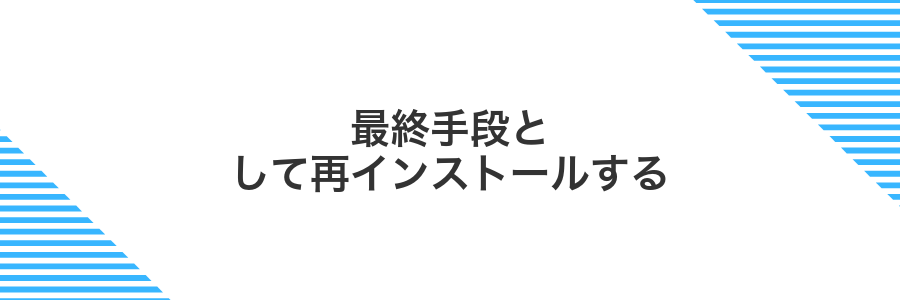
どうしても絵文字が出ないときは最終手段としてLINEの再インストールを試してみましょう。これでアプリ内部のキャッシュや破損したデータがまっさらにリセットされ、不具合が解消することがあります。ただし、トーク履歴を失わないように、LINEの設定からトーク履歴をGoogleドライブにバックアップしておくことを忘れないでください。バックアップ後にアンインストールし、再度インストールしてデータを復元すれば安全に進められます。
①トーク履歴をバックアップする
LINEを開いて右上の歯車アイコンから設定画面を表示します。
トーク・通話を選びトークのバックアップ・復元をタップします。
Googleドライブにバックアップを実行し画面の指示に従って完了させます。
安定したWi-Fi接続とバッテリー残量に余裕がある状態で操作するとトラブルを避けられます。
②LINEをアンインストールする
端末のホーム画面から設定アイコンを探してタップしてください。
「アプリと通知」や「アプリ」メニューを開いて、表示されたリストからLINEを見つけてタップします。
LINEのアプリ情報画面でアンインストールをタップして確定してください。完了後に端末を再起動すると、すっきりします。
③PlayストアからLINEを入れ直す
ホーム画面かアプリ一覧からLINEアイコンを長押しして「アンインストール」を選びます。
Google Playストアを開き、検索欄に「LINE」と入力して公式アプリをインストールします。
アンインストールすると保存済みのトーク履歴が消える場合があります。
もっと絵文字で遊べる応用テクニック

ここでは絵文字の基本を超えて、もっと遊び心いっぱいのテクニックをお届けします。やり取りにちょっとした驚きや楽しさを加えたいときにぜひ試してみてください。
| 応用テクニック | 役立つ場面 |
|---|---|
| 絵文字でテキスト装飾 | メッセージ内の重要な語句を目立たせたいとき |
| 絵文字ストーリー作成 | 日常報告や企画案をわかりやすく伝えたいとき |
| カスタムスタンプ活用 | 自分だけのスタンプと組み合わせて個性を演出したいとき |
お気に入りの絵文字をすぐ出すショートカットを作る

よく使う絵文字をサクッと呼び出せるように、Androidのユーザー辞書(またはGboardの辞書)に絵文字とショートカットを登録します。例えば「/happy」と入力するとニコニコ絵文字がポンと出てくるようにしておくと、LINEのトーク中でもテンポよくリアクションできます。
この方法なら画面タップを最小限に抑えられて、入力ミスやメニューを探す手間も不要です。いつものお気に入りマークをすぐに使いたい場面――たとえば「ありがとう😊」「おつかれ👍」といった定番リアクションが多い人ほど便利さを実感できます。
設定アプリのユーザー辞書に絵文字を登録する
LINEで絵文字をすばやく呼び出せるよう、端末の設定アプリからユーザー辞書に登録します。
ホーム画面から歯車アイコンの設定アプリをタップして起動します。
「システム」を開き、「言語と入力」をタップします。
「ユーザー辞書」を選択し、右下の+アイコンを押します。
「単語」に表示させたい絵文字をペーストし、「ショートカット」に好きな文字列(例:/ハート)を入力して保存します。
短いキーを決めて入力スピードを上げる
よく使う絵文字はサジェスト一覧から探すより、短いキーですぐ呼び出せるとチャットがサクサク進みます。Android標準のGboardでユーザー辞書に登録すると、決めたキーを入力するだけで絵文字が候補に出るようになります。
端末の設定アプリを起動し、システム→言語と入力→オンスクリーンキーボードの順に進みます。
オンスクリーンキーボード一覧からGboardを選び、辞書→個人用辞書→日本語をタップします。
右上の+アイコンをタップし、フレーズ欄に絵文字を貼り付け、ショートカット欄に短いキー(例: e1)を入力して保存します。
LINEを開き、先ほど決めたショートカットを入力すると絵文字候補に表示されることを確かめましょう。
キーボードをGboardに替えて最新絵文字を使う

GboardはGoogleが提供しているキーボードで、最新のUnicode絵文字にすぐ対応してくれます。Playストアからインストールしておけば、新しい絵文字が追加されるたびに自動で受け取れるので、LINEで「絵文字が出ない…」といった悩みをぐっと減らせます。
軽快な動作と豊富な入力補助機能も魅力で、長文入力や定型文呼び出しがラクになるので、LINEでのチャットもスムーズ。さまざまなテーマやカラーから自分好みにカスタマイズできるので、見た目の楽しさもアップします。
Androidの標準キーボードから切り替えるときは、設定の「システム」→「言語と入力」→「仮想キーボード」→「キーボードを管理」からGboardを有効にしましょう。次に「現在のキーボード」でGboardを選ぶだけで完了です。
実際に試してみると、LINEの絵文字パレットに新作アイコンがずらりと揃って、「この絵文字、やっと使えた!」という嬉しさが味わえますので、ぜひお試しください。
PlayストアでGboardをインストールする
ホーム画面かアプリ一覧からGoogle Playストアのアイコンをタップして起動します。
画面上部の検索バーをタップして「Gboard」と入力し、表示された公式アプリを選びます。
「インストール」ボタンをタップし、ダウンロードとインストールが完了するまで待ちます。
Googleアカウントでログインしていないとインストールできないことがあります。
設定アプリでGboardをデフォルトにする
ホーム画面かアプリ一覧から歯車アイコンの「設定」をタップしてください。画面が長い場合は上から下へスワイプして探しましょう。
「システム」を探してタップし、「言語と入力」を選んでください。Androidバージョンによっては「一般」「追加設定」の中にある場合もあります。
「仮想キーボード」をタップし、続いて「キーボードを管理」を選びます。ここでインストール済みのキーボード一覧が表示されます。
「デフォルトキーボード」をタップし、リストから「Gboard」を選ぶと完了です。入力画面を開いて絵文字が使えるか確認してみてください。
LINEスタンプと合わせて反応スピードを上げる

トークで気持ちをぱっと伝えたいとき、テキストの絵文字よりLINEスタンプをタップするほうがずっと速いですよね。
LINEではお気に入りタブに自分のよく使うスタンプを登録できるので、ワンタップで呼び出せます。最初に数種類お気に入りに入れておくと、次からはスタンプ一覧を開く時間がぐっと短くなります。
実際に現場でよく使うスタンプをトップに並べてから、返信のテンポが一気に改善しました。ちょっとした操作の差ですが、連絡のリズムが滑らかになるとやり取りも楽しくなります。
スタンプは長押しで並び替えができるので、よく使うものほど左上に配置してみてください。そのひと手間だけで反応スピードがぐんとアップして、チャットの盛り上がりを逃しません。
トーク画面で絵文字とスタンプを組み合わせて送る
まずはトーク画面で、絵文字とスタンプをいっしょに送ってみましょう。絵文字だけでは伝わりにくい気持ちも、スタンプと組み合わせると一気にニュアンスアップできます。
送信したい相手とのトークルームをタップしてチャット画面を表示します。
入力欄左の😊アイコンをタップして好みの絵文字を選び、タップすると入力欄に挿入されます。
入力欄右のスタンプアイコンをタップしてスタンプ一覧を表示します。
送信したいスタンプをタップすると、絵文字と並んで一度に送信されます。
絵文字だけ先に送ると別メッセージになるので、必ず同じ画面操作で続けて入力してからスタンプを選んでください。
スタンプ候補をオンにしてワンタップで返す
トーク画面右上の⚙アイコンをタップして、設定メニューを表示します。
設定一覧からチャット設定→スタンプを選択して、スタンプに関する項目を開きます。
「スタンプ候補」というスイッチをタップして緑色に切り替えます。これで会話中にワンタップ候補が出るようになります。
チャット画面に戻り、返信したいメッセージをタップすると吹き出しの下にスタンプ候補が表示されるので、好きなものをタップして返信します。
よくある質問

絵文字の候補がまったく出てきませんが、どうしたらいいですか?
- 絵文字の候補がまったく出てきませんが、どうしたらいいですか?
-
LINEのトーク設定にあるサジェスト表示がオフになっていると候補が消えます。設定→トーク→キーボード→サジェスト表示をオンにしてみてください。それでも出ないときは、LINEをいったん終了してから起動し直すか、端末を再起動すると直ることがあります。
LINEアプリを最新にしても絵文字が出ない場合は?
- LINEアプリを最新にしても絵文字が出ない場合は?
-
アップデート後にキャッシュが残っていると動作が不安定になることがあります。設定→アプリ→LINE→ストレージ→キャッシュを削除してください。それでも直らなければバックアップを取ったうえで再インストールするとクリーンな状態になります。
OSを最新にできない古い端末でも絵文字を楽しむには?
- OSを最新にできない古い端末でも絵文字を楽しむには?
-
端末の標準フォントがUnicodeの新しい絵文字に対応していない場合は、サードパーティ製キーボードアプリ(例:Gboard)を導入すると対応フォントで絵文字を表示できます。インストール後、システム設定→言語と入力→仮想キーボードから切り替えてみてください。
バックアップなしで再インストールしたらトークは消える?
はい。バックアップを取らずにLINEをアンインストールして再インストールすると、トーク履歴は端末内から完全に削除されてしまいます。LINEのトークデータはスマホ本体に保存されていて、アプリを消すといっしょになくなる仕組みだからです。
トークを残したいときは、再インストール前に必ずバックアップしておきましょう。LINEアプリの「設定」→「トーク」→「トーク履歴のバックアップ・復元」からGoogleドライブへアップロードできます。
再インストール後、同じGoogleアカウントでLINEにログインすると、バックアップしたトーク履歴を復元する画面が表示されます。これで大切なやり取りをしっかり残せます。
古いAndroidは絵文字を全部表示できない?
古いAndroidでは搭載されている絵文字フォントが更新前のままなので、新しく追加された絵文字が空白の四角や何も表示されないことがあります。
メーカーやキャリアからのシステム更新で直せる場合が多いので、設定の「システム更新」から残っているアップデートを確認してみてください。サポートが終わっている端末なら、絵文字対応のキーボードアプリやフォントアプリを入れるのもおすすめです。
WiFiだけが遅いときはどうすればいい?
自宅のWiFiだけが遅いとLINEの絵文字がいつまでも表示されず困りますよね。このときはルーターを再起動して電波をリフレッシュするのが一番手軽です。また、混雑しにくい5GHz帯への切り替えやルーターの配置を部屋の中央に移動するだけで、驚くほど安定感が増します。
LINEのベータ版を使うと絵文字は増える?
公式版よりも早く最新の絵文字セットを使いたいなら、LINEのベータ版に参加してみるといいですよ。
ベータ版は新機能や新しい絵文字が先行配信されることがあるので、気になるアイコンをいち早く楽しめるのがうれしいポイントです。ただしテスト段階のため、まれに動きが不安定になることがあるので、普段使いとは別の端末やアカウントで試すと安心です。
参加方法はAndroidのPlayストアでLINEを開き、ベータプログラムに登録ボタンをタップするだけで完了します。手軽に最新の絵文字をチェックしてみてくださいね。
まとめ

LINEで絵文字が表示されないときは、次の手順を順番に試してみるとスッキリ解消できます。
- サジェスト表示の設定がオンになっているか確認する。
- LINEアプリとAndroid OSを最新バージョンにアップデートする。
- 端末のフォント設定をデフォルトに戻すかUnicode対応フォントを使う。
- Wi-Fiやモバイルデータの接続が安定しているかチェックする。
- LINEのキャッシュを削除して動作が変わらない場合は再インストールする。
これらをひととおり試せば、ほとんどの場合で絵文字が元どおり表示されるはずです。気軽にチャレンジして、楽しいトークタイムを取り戻してください。
